Как отключить т9 на кнопочном телефоне?
Как отключить т9 на нокиа кнопочном телефоне
Часто задаваемые вопросы — собрание часто задаваемых вопросов по какой-либо теме и ответов на них. В нашем FAQ по Nokia и Microsoft мы постарались собрать наиболее популярные вопросы и ответы на них, встречающиеся на нашем форуме . Для того чтобы найти то, что Вас интересует, достаточно выбрать Вашу модель Nokia или Microsoft из списка или воспользоваться поиском.
Меню -параметры –телефон- язык- язык ввода- нажимаешь на нужный и дальше увидишь. Два раза быстро нажимаешь кнопку для написания заглавными буквами (в алф.-цифрафой клавиатуре). Т9 в привычном смысле на FP2 нет. Есть только подбор слов. Если отключить подбор слов, тогда Т9 перестанет работать.
Почти на всех мобильных телефонах есть функция подбора слов, но многие пользователи интересуются, как в Нокиа убрать Т9, поскольку никогда не пользуются ею. Поэтому лучше отключить ее и набирать сообщения, как привыкли.
Простое отключение Т9

На телефонах различных моделей отключение этой функции немного отличается. У одних может быть такая последовательность:
- создать новое сообщение;
- нажать на «Функции»;
- выбрать «Настройки Т9»;
- далее «Интеллектуальный ввод»;
- нажать «Отключить».
Или другая похожая:
- создать новое сообщение;
- «Функции»;
- нажать «Настройки»;
- потом «Словарь Т9» — «Отключить».
И еще одна: также создать сообщение – далее «Функции» – выбрать «Отключить режим Т9».
Во многих моделях Нокии при написании сообщения режим интеллектуального ввода текста обозначен значком: карандашик с линией, а режим обычного ввода – карандашик без линии.
Для переключения между этими режимами при вводе текста нужно нажимать и удерживать «Функции».
Отключение через настройки

Выполняем следующие действия:
- в меню выбрать «Средства»;
- потом «Настройки»;
- далее «Общие»;
- зайти в «Мой стиль»;
- нажать «Язык»;
- выбрать «Словарь» – там отключить.
Другой вариант: меню – «Параметры и Телефон» – потом «Язык», дальше «Язык ввода» – выбрать нужный, после нажать «Словарь» и отключить.
Самый простой способ, чтобы включить-выключить эту функцию – с помощью кнопки # (диез или решетка) – дважды кратко нажав на нее при вводе текста.
Немного о Т9
Такой режим подбора слов облегчает ввод текста и помогает набирать СМС-ки намного быстрее. Однако к работе с ним надо привыкнуть. В телефоне есть словарь часто употребляемых слов.
Режим интеллектуального ввода текста подбирает варианты соответственно с нажатыми кнопками. Но некоторые разные слова набираются одинаковой последовательностью кнопок.
Например, нажимать 5282 можно для набора: «наша», «Маша», «Паша», поэтому перед отправкой СМС нужно убедиться, что набрали то слово, которое собирались.
Кроме того, можно добавлять свои слова: во всплывающем окошке с предлагаемыми вариантами написания нужно выбрать нижнюю строчку «Добавить слово».
Страница 39
Внимание! Текст в этом документе был распознан автоматически. Для просмотра оригинальной страницы Вы можете воспользоваться режимом «Оригинал».

Н а б о р т е к с т а
В правом верхнем углу дисплея в режиме ввода
текста указывает на включенный режим словаря T9, а индикатор
на обычный режим ввода текста. Чтобы включить или
отключить ввод текста в режиме словаря, нажимайте# несколько
раз, пока не будет выбран нужный режим.
АЬС’ аЬС или АВС появляется рядом с индикатором режима
ввода текста, указывая на регистр букв. Чтобы изменить регистр
букв, нажмите клавишу #.
указывает на режим ввода цифр. Для перехода
между режимами ввода букв или цифр несколько раз нажмите
кнопку #, пока не будет включен нужный режим.
■ Обычный ввод текста
Нажимайте цифровую клавишу (1 — 9) до тех пор, пока на дисплее
не появится требуемый символ. Следует иметь в виду, что на
клавишах нанесены не все доступные для ввода символы. Набор
символов зависит от выбранного языка ввода. См. раздел Язык
Если очередная буква находится на только что нажатой клавише,
дождитесь появления курсора (либо выполните прокрутку вперед
для отмены паузы при вводе) и введите эту букву.
Для ввода цифры нажмите и удерживайте нажатой
Клавиша 1 служит для ввода наиболее часто используемых знаков
препинания и специальных символов. Для ввода дополнительных
символов нажмите и удерживайте клавишу*.
Для удаления символа нажмите клавишу очистки. Для удаления
всех символов нажмите и удерживайте клавишу очистки.
Чтобы ввести пробел, нажмите клавишу . Для перемещения
курсора на следующую строку нажмите клавишу три раза.
Как отключить т9 на телефоне нокиа?
Как отключить Т9? Меню -параметры –телефон- язык- язык ввода- нажимаешь на нужный и дальше увидишь. Два раза быстро нажимаешь кнопку для написания заглавными буквами (в алф. -цифрафой клавиатуре).
Как включить режим т9 на телефоне Nokia?
Как включить словарь Т9? Параметры-Телефон-Язык-Язык_ввода-выбрать_язык-внизу нажать «предлагать слова». Также Т9 включается и выключается двойным нажатием на # (для алфавитно-цифровой клавиатуры).
Как отключить т9 на кнопочном?
Как отключить Т9 на кнопочном телефоне? Следует перейти в меню создания SMS, нажать на кнопку «Функции» и перейти в «Настройки Т9». Остается только выбрать «Интеллектуальный ввод», а затем – «Отключить».
Как отключить исправление ошибок на Андроиде?
Как отключить автокоррекцию на Android-смартфоне
- Сначала откройте настройки смартфона.
- Выберите категорию «Язык и ввод». …
- В разделе «Клавиатура и способы ввода» перечислены все доступные клавиатуры. …
- В настройках самой клавиатуры вы найдете пункт «Автокоррекция» или «Автоисправление».
Как отключить т9 на телефоне?
Как отключить Т9 на андроид смартфоне
- Откройте приложение «Настройки» в вашем смартфоне.
- Далее откройте раздел «Язык и ввод». …
- В подразделе «Настройки клавиатуры и ввода» выберете клавиатуру, которую вы используете (возможно: Клавиатура по умолчанию).
- В настройках вашей клавиатуры отключите «Режим Т9».
Как отключить т9 на itel?
Настройки/Языки и ввод/Клавиатура/Настройки/Параметры клавиатуры/уберите галочку с 9.
Как убрать Т 9 на хайвее?
Как выключить Т9 на Honor и Huawei
- Заходим в раздел «Настройки».
- Находим подсистему «Язык и ввод» («Настройки клавиатуры и ввода» и т. д.), …
- Выбираем клавиатуру, которой пользуемся (чаще клавиатура Android или Google).
- Далее заходим в раздел «Исправление текста» и убираем все ненужные функции, включая Автоисправление.
Как отключить автоматическую замену текста?
Это срабатывает функция автозамены. Можно удалить или изменить подставляемые фрагменты текста. Для этого откройте диалоговое окно Параметры Word (кнопка Office — кнопка Параметры Word) и перейдите на вкладку Правописание. Далее нажмите кнопку Параметры автозамены.
Как отключить Автозамену в самсунге?
Откройте раздел «Язык и ввод».
- Нажмите на кнопку настроек напротив вашей клавиатуры.
- Найдите пункт «Автоисправление». Он также может называться «Автозамена». Нажмите на него.
- Поставьте галочку напротив «Отключить».
- Всё, теперь автозамена текста будет отключена. Автор статьи:
Как убрать режим т9 в Ватсапе?
Деактивация режима автоисправления
- Зайти во вкладку с настройками.
- Найти строку «Язык и ввод».
- При нажатии на нее откроется список возможностей, в котором надо выбрать «Интеллектуальный набор».
- Найти пункт, обозначенный словом «Автокоррекция» или Т9, и выключить его перемещением бегунка.
Как отключить т9 на клавиатуре SwiftKey?
Для отключения автозамены нужно зайти в “Клавиатура SwiftKey” -> “Настройки” -> “Дополнительно” -> “Режим подстановки пробела” -> “Всегда вставлять пробел”. Готово.
Как отключить т2 в телефоне?
Как выключить автозамену текста на большинстве Android-смартфонов?
- Откройте приложение “Настройки”.
- Найдите раздел “Язык и ввод” и перейдите в него.
- Нажмите кнопку настройки рядом с названием клавиатуры, для которой требуется отключить автокорректировку.
Что такое т9 на телефоне?
T9 — предиктивная (предугадывающая) система набора текстов для мобильных телефонов. Название T9 происходит от англ. Text on 9 keys, то есть набор текста на 9 кнопках. … Функция продолжения слова появилась в Т9 версии 5.1.
Как отключить Т9 в Ватсапе
Раньше Т9 называлась встроенная функция в кнопочный телефон, которая помогала пользователю в наборе сообщений. А в настоящее время, когда ее упоминают, люди обычно имеют в виду функцию автокоррекции, которая иногда ведет себя неправильно. Это довольно неприятно, если ты пытаешься написать собеседнику в WhatsApp одно слово, а оно настойчиво заменяется на другое. А если это не заметить, то можно попасть в казусную ситуацию, когда человек тебя совсем не так поймет. В данной статье мы объясним, как отключить Т9 в Ватсапе.
Функция Т9 в Ватсапе
Чтобы в принципе понимать, о чем речь, давайте поговорим кратко о том, что эта за функция и для чего она вообще была придумана. Название происходит от английской фразы «text on 9 keys» или текст на 9-и кнопках. Дело в том, что у старых кнопочных телефонов на каждую механическую клавишу приходилось по несколько букв, отсюда и название.На старых телефонах Т9 облегчал набор слова или правильной буквы, так как без этой функции вам нужно было по нескольку раз нажимать на клавишу, чтобы получить нужную фразу. Встроенные алгоритмы считывали количество ваших нажатий и какое слово получилась, запоминали его, и впоследствии воспроизводили на экране. Как показала практика, это ускорило набор текста на 200-300%. Только в версии 5.1 появилась возможность продолжать слово, часть которого уже была вами написана. А первым телефоном, оснащенным Т9, стал Sagem MC 850.
В современных смартфонах подобный функционал практически не используется ввиду хоть и урезанной, но более удобной виртуальной клавиатуры. Сейчас под Т9 подразумевается встроенные в клавиатуру алгоритмы коррекции ошибок и прогнозирования слова.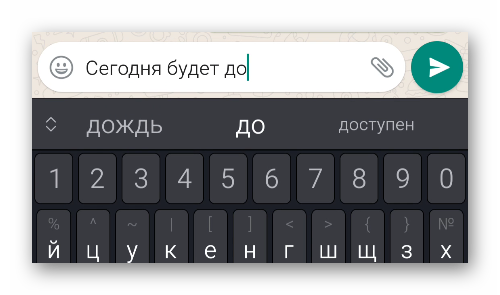
Достоинства и недостатки системы Т9
О достоинствах мы уже вскользь упомянули – это ускорение набора текстовых сообщений в несколько раз, по сравнению с привычным вводом на кнопочных телефонах. Функция продолжения слова или автокоррекции используется и в современных телефонах.
Модель работы также заключается в запоминании текста, который вводит человек в течение использования устройства, с последующим воспроизведением, если совпадают определенные условия. Так что нельзя сказать, что Т9 полностью исчез из современных смартфонов, просто он преобразился и называется иначе.
Что касается недостатков, то на заре своего существования, эта система постоянно сбоила и выдавала лишние слова или целые фразы, неправильно заменяла окончания, предлагала неправильные варианты написания.
Как бы там ни было, технологии не стоят на месте, и сегодня корректирующие алгоритмы работают по принципам старых наработок. Если с этим все понятно, давайте поговорим о том, как включить и как убрать Т9 в Ватсапе на разных устройствах.
Как отключить Т9
Важно понимать, что в самом мессенджере функция автокоррекции отсутствует. То есть дело совсем не в нем. Она может быть встроена в операционную систему устройства и в виртуальную клавиатуру, которая на деле является отдельным приложением со своими настройками.
По очереди разберем процедуру отключения Т9 в Вотсапе на Android и iOS
Как отключить Т9 на Андроиде
И здесь есть два варианта. Первый – изменение системных настроек. Он подходит для тех, кто никак не настраивал виртуальную клавиатуру. А второй – для пользователей, которые скачали стороннее приложение (SwiftKey, Gboard и т. д.).
Изменение системных настроек
Первый вариант довольно прост и логичен, заключается в использовании возможностей системных настроек. Чтобы отключить встроенный Т9 в Ватсапе на Андроиде, делаем следующее:
- Разблокируем смартфон и тапаем по иконке в виде шестерни на рабочем столе, в меню приложений или в шторке уведомлений.

- В результате появятся системные настройки. Пролистываем открывшуюся страничку до пункта «Язык и Клавиатура» («Язык и ввод» или что-то похожее. Название всех пунктов может различаться). Он может находиться в разделе «Расширенные», «Подробности», «Дополнительно» и аналогичных.

- Находим функцию «Интеллектуальный набор», «Проверка орфографии» или что-то похожее.
- Отключаем его или изменяем принцип работы на основании доступных настроек.
Система тут же применит внесенные вами изменения, так что перезагружать устройство нет смысла.
Изменение параметров клавиатуры
Этот вариант подойдет, если вы вручную установили одну из сторонних клавиатур, например, SwiftKey, Gboard или любую другую. Добраться до ее опций получится так так:
- Действуя по предыдущей инструкции, открываем пункт «Язык и Клавиатура».
- Нажимаем на «Управление клавиатурами».

- Переходим в настройки нужного приложения.
- В правилах ввода отключаем автоисправление, например, в SwiftKey это делается в разделе «Ввод».

- Закрываем страницу параметров
Внесенные изменения применятся тут же. Остается активировать пустое поле для ввода, и проверить на актуальной клавиатуре, правильно ли все работает.
Если с этим все понятно, давайте поговорим о том, как настроить Т9 для WhatsApp на iOS.
Как отключить систему Т9 на Айфоне
Чтобы в настройках отключить Т9 в Ватсапе, выполняем следующие шаги:
- Разблокируем смартфон и тапаем по иконке в виде шестерни на рабочем столе.

- Активируем вкладку «Основные».
- Пролистываем страничку до пункта «Клавиатура».

- Тапаем по зеленому ползунку напротив пункта «Автокоррекция», чтобы он стал серым.
- Сворачиваем окошко с настройками.
Теперь вы знаете принцип отключения этой функции.
Как включить Т9 в Ватсапе на Андроид и iOS
А сейчас разберем обратную процедуру и расскажем, как включить Т9 в Ватсапе на разных устройствах. На самом деле в обоих случаях принцип такой же:
- Открываем настройки Android и iOS.
- Переходим к тому пункту, который мы отключали.
- Активируем его вновь.
Завершение
Т9 – это популярная и полезная система, упрощающая набор слов или целых предложений на кнопочных телефонах. Конечно, первые версии были недоработанными, отсюда и недоверие у большинства пользователей. Однако с версии 5.1 появились и более качественные возможности. К примеру, продолжение слова по части уже написанного.
На современных смартфонах как такового Т9 уже нет, однако там работают алгоритмы автоисправления, подсказки и предложенные слова для продолжения предложения в заданном контексте.
Как бы там ни было, каждый должен сам для себя решить, использовать встроенный функционал или нет. В статье представлена исчерпывающая информация, как включить и убрать Т9 в Вотсапе на разных устройствах.
Как на кнопочном телефоне поменять цифры на буквы в СМС
Кнопочные телефоны не канули в Лету, как многие ожидали после появления современных сенсорных смартфонов. И дело даже не в том, что они дешевле или устарели. Модели с кнопками выпускаются для путешествий (у них почти непробиваемый корпус, а на некоторых есть спутниковая связь), для пожилых людей (многим пенсионерам намного удобнее ими пользоваться). А некоторые просто считают их более надежными, так как сенсор может перестать реагировать на прикосновения. Кроме этого в новых и самых навороченных смартфонах, как известно, заряд батареи держится очень недолго, поэтому есть люди, которые используют устройства «попроще» в качестве запасных. Пользоваться ими удобно, но иногда возникает проблема с тем, чтобы поменять цифры на буквы в СМС на кнопочном телефоне. Если вы забыли, как это делать, то спешим напомнить.

- Стандартное переключение с цифр на буквы в мобильных телефонах с кнопками
- Другие полезные опции с текстом, доступные в кнопочных телефонах
- Также можно манипулировать кнопками для копирования и вставки текста. Чтобы это сделать:
Стандартное переключение с цифр на буквы в мобильных телефонах с кнопками
Рассмотрим процесс набора СМС на стандартном телефоне и смену с цифр на буквы:
- Входим в раздел сообщений (символ конверта) из меню кнопочного телефона. Для перехода в это меню достаточно нажать на центральную большую кнопку.
- Выбираем «Написать» и «СМС». Управляем большой кнопкой вверх и вниз, или дополнительными кнопками со стрелками для перемещения по меню.
- Выбираем получателя сообщения. Когда его имя и телефон отобразиться в верхней строчке, при помощи стрелки переходим в поле ввода сообщения.

- Нажимаем кнопку с символом «#» и меняем режим ввода.

На стандартных телефонах с кнопками есть клавиши «#» и «*». Одна из них обычно отвечает не только на смену цифр на буквы, но также позволяет выбирать заглавные и прописные символы. Чтобы сменить режим ввода, достаточно 1-2 раза зажать соответствующую кнопку. На некоторых моделях при помощи «решетки» и «звездочки» можно выбирать использование Т9 (автоматическое исправление слов) и отключать его.

Также есть модели, на которых предусмотрена кнопка со значком «стрелка вверх». Она отвечает за изменение регистра набираемых букв. Чтобы написать заглавной только одну букву, обычно достаточно 1 раз зажать эту клавишу. Если повторить зажатие, то весь текст будет набираться только большими или маленькими буквами.
После того, как сообщение будет набрано (в любой момент по необходимости можно переключаться с букв на цифры), остается только нажать «Отправить». Но это еще не все способности кнопочных моделей телефонов. Можно выполнять и другие действия с текстом.
Другие полезные опции с текстом, доступные в кнопочных телефонах
С тем, чтобы поменять цифры на буквы в сообщениях разобрались, но есть еще несколько опций, которые будут полезны:
- Чтобы вводить знаки препинания или специальные символы, обычно нужно нажать клавишу «1» или «*».
- При интеллектуальном вводе текста достаточно однократно нажать на клавишу с соответствующими буквами (на каждой кнопке запрограммировано сразу 3-4 буквы, но выбирать конкретную необязательно). После каждого последующего нажатия слово будет меняться, пока не появится правильное. Чтобы подтвердить его, нужно нажать пробел (на кнопочном телефоне он расположен на клавише «0»). Если слово не распозналось и не подходит, то нужно нажать «звездочку», чтобы посмотреть другие варианты из словаря. Если и их нет, то можно самостоятельно добавить слово и тогда оно будет высвечиваться при последующем наборе текста.
- Чтобы удалить один символ, нужно нажать клавишу очистки. Но чтобы не удалять все по одной букве, можно зажать кнопку удаления и тогда исчезнет весь текст.
- На кнопочных моделях мобильных телефонов в СМС также можно вводить и составные слова. Для этого необходимо написать первую часть такого слова и подтвердить его правильность. Далее нужно указать вторую часть и только после этого нажать на пробел.
Также можно манипулировать кнопками для копирования и вставки текста. Чтобы это сделать:
- Нажимаем на «решетку» и не отпуская кнопку начинаем выполнять прокрутку влево или вправо. По мере этого будет выделяться текст. Чтобы выбрать сразу несколько строк, нажмите «#» и прокручивайте вверх или вниз.
- Как только требуемая часть набранного текста будет выделена, нужно опять зажать «решетку» и не отпуская ее выбрать «Скопировать». Если выделенный текст, наоборот, не нужен, то просто нажмите «Удалить».
- Создайте новое сообщение, прокрутите его до места вставки скопированного текста и зажмите «решетку». Одновременно с этим нужно выбрать «Вставить».
Никаких сложностей при наборе СМС на кнопочном телефоне возникнуть не должно. Достаточно запомнить клавишу, которая отвечает за смену букв и цифр. А если потренироваться использовать интеллектуальный набор текста, то общаться через сообщения будет не менее удобно, чем на любом смартфоне. Также полезно запомнить, что клавиши «звездочка» и «решетка» могу открывать дополнительные функции, используются для блокировки экрана и некоторых других опций. То-есть при минимальном наборе клавиш можно выполнять массу полезных вещей.
Как на старой нокиа отключить т9?
Как включить режим т9 на телефоне Nokia?
Как включить словарь Т9? Параметры-Телефон-Язык-Язык_ввода-выбрать_язык-внизу нажать «предлагать слова». Также Т9 включается и выключается двойным нажатием на # (для алфавитно-цифровой клавиатуры).
Как на телефоне itel отключить т9?
Настройки/Языки и ввод/Клавиатура/Настройки/Параметры клавиатуры/уберите галочку с 9. Нажимайте на клавишу #.
Как отключить Автозамену на Honor?
Как выключить автозамену текста на большинстве Android-смартфонов?
- Откройте приложение “Настройки”.
- Найдите раздел “Язык и ввод” и перейдите в него.
- Нажмите кнопку настройки рядом с названием клавиатуры, для которой требуется отключить автокорректировку.
Как отключить т9 на Хонор 8?
Как выключить Т9 на Honor и Huawei
- Заходим в раздел «Настройки».
- Находим подсистему «Язык и ввод» («Настройки клавиатуры и ввода» и т. д.), …
- Выбираем клавиатуру, которой пользуемся (чаще клавиатура Android или Google).
- Далее заходим в раздел «Исправление текста» и убираем все ненужные функции, включая Автоисправление.
Как убрать т9 на телефоне Alcatel?
Для отключения словаря т9 необходимо создать смс, нажать на «Опции» > «Cловарь» > «Oтключить словарь т9». выбираете «Создать сообщение». После этого кнопкой * подбираете нужный режим ввода.
Как отключить т9 на старом телефоне?
Отключение через настройки
- в меню выбрать «Средства»;
- потом «Настройки»;
- далее «Общие»;
- зайти в «Мой стиль»;
- нажать «Язык»;
- выбрать «Словарь» – там отключить.
Как удалить с телефона TalkBack?
Как отключить TalkBack
- Откройте приложение «Настройки» .
- Нажмите Спец. возможности, а затем TalkBack.
- Отключите функцию.
Как включить кнопочный телефон itel?
Для включения телефона нажмите и удерживайте нажатой в течение 3 сек. клавишу питания/завершения вызова. 5. Установите батарею, совместив ее контакты с контактами устройства.
Как убрать Автозамену на Huawei?
Первый шаг — зайти в «Настройки» и найти пункт «Система».
- Далее выбираете «Язык и ввод».
- Клавиатура, которую вы сейчас используете, будет отмечена галочкой, на нее и нажимаете. …
- Далее нажимаете на «Ввод».
- Здесь выбираете пункт «Ввод и автозаполнение».
- Затем убираете ползунок напротив «Автоисправление».
Как отключить Автозамену на телефоне?
Инструкция: как отключить автоисправление текста в Андроид
- Зайдите в настройки на вашем телефоне или планшете.
- Откройте раздел «Язык и ввод».
- Нажмите на кнопку настроек напротив вашей клавиатуры.
- Найдите пункт «Автоисправление». Он также может называться «Автозамена». …
- Поставьте галочку напротив «Отключить».
Как отключить автозамену в ворде?
Включение и отключение автозамены в Word
- Перейдите в раздел > Параметры > Правописание и нажмите кнопку Параметры автозамены.
- На вкладке Автозамена установите или снимите флажок заменять текст при вводе.
Как отключить т9 на клавиатуре SwiftKey?
Для отключения автозамены нужно зайти в “Клавиатура SwiftKey” -> “Настройки” -> “Дополнительно” -> “Режим подстановки пробела” -> “Всегда вставлять пробел”. Готово.
Как отключить т9 на Honor 7a?
Как отключить т9 на Honor и Huawei
- откройте настройки Андроид;
- перейдите в «Язык и ввод»;
- щелкните на «Клавиатура Android»;
- выполните переход «Исправление текста»/«Автоисправление» /Отключить» на всех пунктах.







